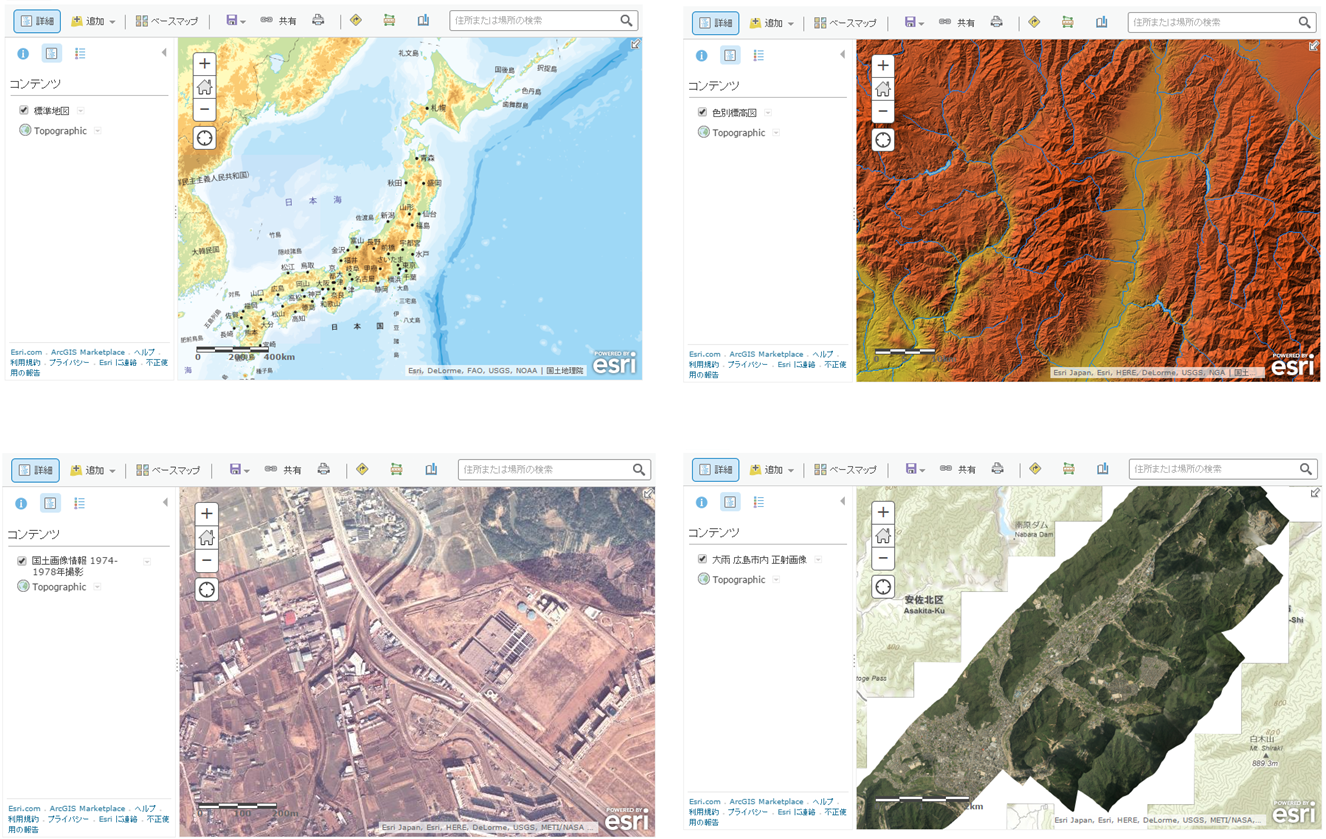国土地理院から提供されている地理院タイルは、ArcGIS Online のマップ ビューアーや ArcGIS Pro から直接利用できます。今回は、国土地理院が公開している地理院タイルを追加する方法をご紹介します。
地理院タイルとは
国土地理院は、標準地図や災害時に撮影した航空写真などを、正方形のタイル状に分割した地図画像として配信しています。このタイルの仕様が業界標準と同一のため、ArcGIS Online のマップにも簡単に追加できます。
ArcGIS での利用手順
- 地理院タイル一覧ページにアクセスします。
- 追加したいタイルの URL をコピーします。

ArcGIS Online マップ ビューアーの場合
- ArcGIS Online にアクセスし、マップ ビューアーを表示します。
- [レイヤーの追加] で、コピーした地理院タイルの URL を貼り付け、タイプに「タイル レイヤー」を選択し、[次へ] をクリックします。
- [タイトル]、[帰属] に任意の文字列を設定し、[マップに追加] をクリックします。




ArcGIS Pro の場合
- ArcGIS Pro を起動し、マップを表示します。
- [データの追加] ボタン下部の▼ をクリックし、[パスからデータを追加] を選択します。
- [パスからデータを追加] ダイアログで、[パス] にコピーした URL を貼り付け、[追加] をクリックします。



古いバージョンの ArcGIS Pro や Portal for ArcGIS では、コピーした URL の一部の文字列を変更する必要があります。貼り付けた URL が正常に認識できない場合は、次のように変更してください。
【変更前】http://cyberjapandata.gsi.go.jp/xyz/std/{z}/{x}/{y}.png
↓
【変更後】http://cyberjapandata.gsi.go.jp/xyz/std/{level}/{col}/{row}.png
このように、URL をコピーするだけで簡単に地理院タイルを ArcGIS Online に追加できますので、是非ご利用ください。
ArcGIS Online や ArcGIS Pro 上で地理院タイルを GIS データの背景として利用する場合は、国土地理院への利用申請は不要です。作成したマップを複製するなどの用途によっては、利用申請が必要になる場合があります。詳しくは、国土地理院ホームページの「承認申請 Q&A」をご覧ください。